
Bu yazılım, sürücülerinizi çalışır durumda tutar, böylece sizi yaygın bilgisayar hatalarından ve donanım arızalarından korur. Tüm sürücülerinizi şimdi 3 kolay adımda kontrol edin:
- DriverFix'i indirin (doğrulanmış indirme dosyası).
- Tıklayın Taramayı Başlat tüm sorunlu sürücüleri bulmak için.
- Tıklayın Sürücüleri güncelle yeni sürümleri almak ve sistem arızalarını önlemek için.
- DriverFix tarafından indirildi 0 okuyucular bu ay
Modern televizyon setleri, tüketicilerin video izlemelerine ve müzik dinlemelerine olanak tanır. USB sürücüler. Arka tarafına tokatlanmış bir USB bağlantı noktası aracılığıyla, akıllı televizyon kullanıcıların önceki bölümleri gözden geçirmesine izin verir The Walking Dead harici depolama aygıtından.
Ancak bu tür depolama çubuğu, TV'nizde çalışmayı bıraktığında sorunlu olabilir. Bu sorunun olası çözümlerinden bazılarını incelemek için zaman ayırdık.
Televizyonumda çalışmayan bir USB sürücüsünü nasıl onarabilirim? En hızlı yol, TV'nizin bağlantı noktalarını kontrol etmek ve iyi olduklarından emin olmaktır. Çoğu durumda, sorunun nedeni tozlu veya hatalı bir USB bağlantı noktasıdır. Bundan sonra, TV'nizdeki bellenimi güncelleyin ve ardından USB sürücünüzü FAT32'de biçimlendirin.
Lafı daha fazla uzatmadan başlayalım ve USB'nizin TV'nizde tekrar çalışmasına yardımcı olabileceğini düşündüğümüz şeye bakalım.
- AYRICA OKUYUN:Eski bir USB flash sürücünüz var mı? Nasıl kullanılacağına dair 20 harika fikir
USB sürücüm bir TV'de çalışmıyorsa ne yapabilirim?
- TV'deki USB bağlantı noktalarının durumunu kontrol edin
- TV donanım yazılımını güncelleyin
- USB'yi FAT32/exFAT olarak biçimlendirin
1. Çözüm – TV'deki USB bağlantı noktalarının durumunu kontrol edin
USB aygıtının TV'de çalışmamasının olası bir nedeni, yanmış bağlantı noktalarıdır. TV'nizdeki USB bağlantı noktalarının durumunu kontrol edin ve bağlantı noktaları kötü durumdaysa üreticiden onarım hizmeti isteyin.
Ayrıca portların tozsuz olduğundan emin olun. Bazen portlarda biriken toz, bağlantıda küçük sorunlara neden olabilir.
- AYRICA OKUYUN:USB flash sürücülerden silinen dosyalar nasıl kurtarılır
2. Çözüm - TV donanım yazılımını güncelleyin
USB cihazlarının bir TV'de düzgün çalışmasını engelleyebilecek başka bir olası neden, güncel olmayan bellenimdir. TV'nize en son üretici yazılımını yüklediğinizden emin olun.
Aksi takdirde, üreticinin web sitesinde güncellenmiş TV donanım yazılımını arayın ve beni oku dosya.
3. Çözüm - USB'yi FAT32/exFAT olarak biçimlendirin
Çoğu USB sürücüsü, NTFS varsayılan olarak dosya sistemi. Birçok TV markasının bu tür formatı desteklemediği görülüyor.
Daha sık olarak, USB cihazınızı formatlamanız gerekecektir. FAT32 veya exFAT çünkü çoğu TV seti bu dosya sistemlerini gerektirir. Bunu yapmadan önce, USB sürücüsünde depolanan tüm dosyaları daha sonra almak üzere bir yedekleme konumuna aktardığınızdan emin olun.
Bunu yaptıktan sonra aşağıdakileri gerçekleştirin:
- Bellek çubuğunu Windows işletim sistemini çalıştıran bir bilgisayardaki bir USB bağlantı noktasına takın.
- Sürücünün algılanıp algılanmadığını kontrol edin ve içinde bulun. bu bilgisayar.
- Söz konusu USB sürücüsüne sağ tıklayın ve Biçim.
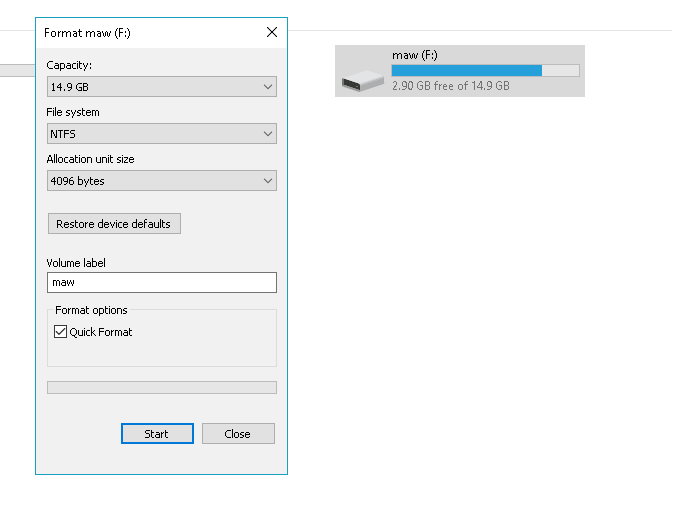
- Tıkla Dosya sistemi Mevcut dosya sistemlerinin listesini görmek ve seçim yapmak için açılır menü FAT32 veya exFAT.
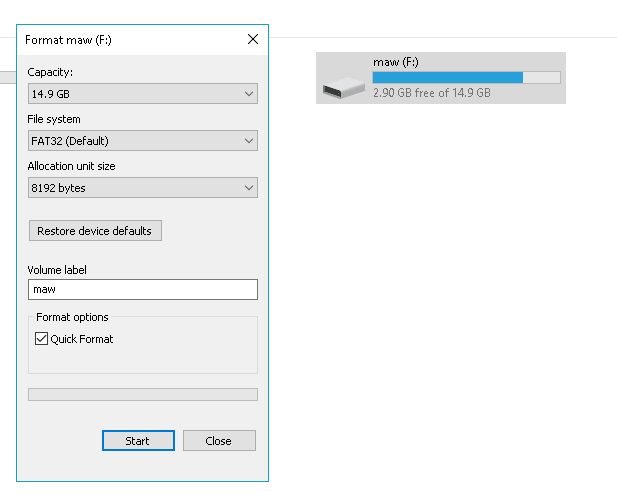
- tıklayarak biçimlendirmeyi başlatın. Başlat altta.
- USB sürücüsü şimdiye kadar silinmiş olacak.
- Yedekleme deposuna aktardığınız dosyaları alın ve USB sürücüsünün artık TV'de çalışıp çalışmadığını kontrol edin.
Ancak, FAT32'de biçimlendirilmiş bir sürücünün, depolayabileceğiniz toplam dosya boyutunu 4 GB ve altı ile sınırlayacağını unutmayın.
Eğer bir USB 3.0 sürücüsü ve TV'nizin yalnızca 2.0 bağlantı noktası vardır, TV'nizin güç çıkışı nedeniyle çalışmayabilir.
Ayrıca eski TV modellerinde USB sürücüsü otomatik olarak algılanmayacak ve onu manuel olarak açmanız gerekecek. TV'deki Kaynak seçeneklerinize gidin ve USB/Medya cihazına göz atın ve manuel olarak seçin.
- AYRICA OKUYUN:Bugünün en iyi 10 USB flash sürücüsü: 3 numara en güvenlisi
Hatalı bir USB cihaz-TV bağlantısı için başka bir geçici çözüm biliyorsanız, lütfen aşağıdaki yorumlar bölümünde bize bildirin.
![USB sürücüsü TV'de çalışmayı durduruyor [EN BASİT DÜZELTMELER]](/f/6c3961588d4c54d8d873ee97918dddde.jpg?width=300&height=460)
